2011 CITROEN DS3 navigation
[x] Cancel search: navigationPage 250 of 324

01
11
55
101
22
334466
131
111
99
144155
77881212161
1. Når motoren ikke går
- Kort trykk: på/av.- Langt trykk: pause for avspilling av CD, mute for radioen. Når motoren går - Kort trykk: pause for avspilling av CD, mute for radioen. - Langt trykk: ny initialisering av systemet. 2. Lydstyrkeregulering (hver lydkilde er uavhengig,inkludert meldinger og varslinger navigasjon).3. Tilgang til Radio Menu (radiomeny). Visning av listen over radiostasjoner. 4. Tilgang til Music Menu (musikkmeny). Visningav musikkspor.
5. Tilgang til Meny "SETUP". Langt trykk: tilgang til GPS dekning ogdemonstrasjonsmodus.6. Tilgang til Phone Menu (telefonmeny). Visning av oversikt over anrop.7. Tilgang til Meny "MODE". Va lg av fortløpende visning av: Radio, Kart, NAV (hvis navigasjon pågår), Telefon (hvis samtale pågår), kjørecomputer. Langt trykk: display av sort skjerm (DARK). 8. Tilgang til Navigation Menu (navigasjonsmeny). Visning av de siste reisemålene.9. Tilgang til Traffi c Menu (trafi kkmeny). Visning av aktuelle trafi kkmeldinger. 10. ESC: nøytralisering av nåværende operasjon.11. Utkast CD (eject).
12. Va lg av forrige/neste stasjon på listen. Va lg av forrige/neste MP3-register. Valg av forrige/neste side i en liste.
13. Va lg av forrige/neste stasjon. Va lg av forrige/neste spor på CD eller MP3. Va lg av forrige/neste linje i listen.
14. Tast 1 til 6: Va lg av lagret radiostasjon. Langt trykk: lagring av stasjonen du lytter til.
15. Bare SD-kort leser navigasjon.
16. Valghjul for visningen i displayet, og i henhold til menyen. Kort trykk: tilhørende meny eller bekreftelse. Langt trykk: tilhørende meny i listen som vises.
FØRSTE SKRITT
BETJENINGSPANEL MyWay
3 - 4.Langt trykk: tilgang til lydreguleringer: balanse foran/bak, venstre/høyre, bass/diskant, forhåndsdefi nerte musikkinnstillinger, loudness, automatisk korrigeringav lydstyrke, initialisere reguleringene.
Page 252 of 324

03 GENERELLE FUNKSJONER
For en global oversikt over detaljene i menyene du kan velge,se kapittel "Nivåinndelinger skjermer".
Ved å trykke fl ere ganger etter hverandre på tasten MODE får du tilgang til følgende menyer:
For vedlikehold av skjermen, anbefales det å bruke en myk klut(brilleklut) uten tilsetning av andre produkter. RADIO / MUSIC MEDIA PLAYER
(Media
-
og musikkspillere)
PHONE
(Hvis samtale pågår)
FULL SCREEN
MAP
(Kart i fullskjerm)
NAVIGATION
(Navigasjon)
(Dersom veivisning pågår)
SETUP
:
språk * , dato og klokkeslett * , visning, parametre bil * ,måleenhet og parametre system "Demo mode"(demonstrasjonsmodus).
TRAFFIC:
TMC-informasjon og meldinger
*
Til
gjengelig avhengig av modell.
TRIPCOMPUTER(Kjørecomputer)
Page 255 of 324
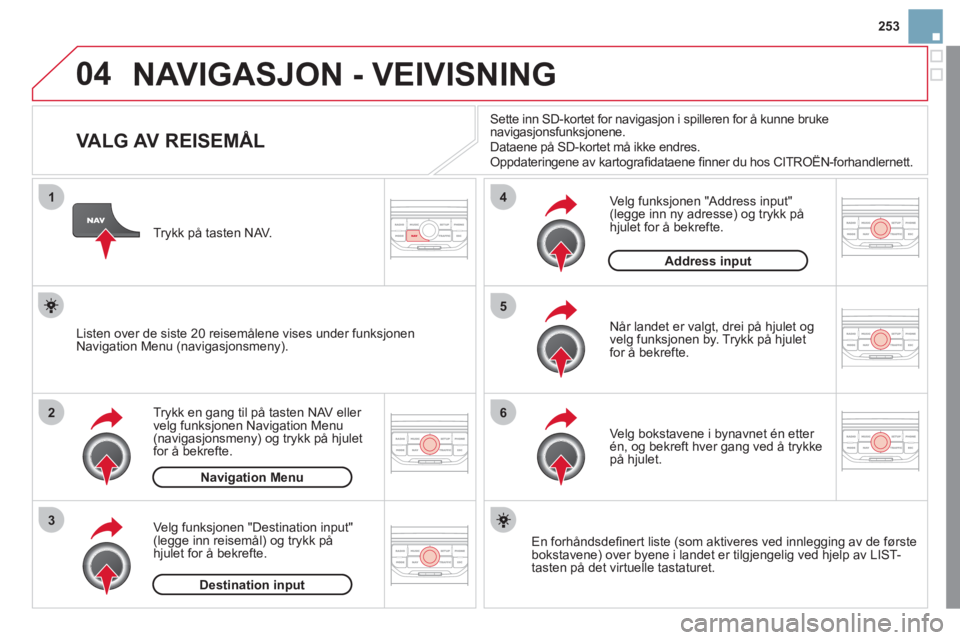
04
1
2
3
5
6
4
253
NAVIGASJON - VEIVISNING
VALG AV REISEMÅL
Trykk en gang til på tasten NAV eller
velg funksjonen Navigation Menu(navigasjonsmeny) og trykk på hjulet
for å bekrefte.
Ve l
g funksjonen "Destination input" (legge inn reisemål) og trykk på
hjulet for å bekrefte. Tr
ykk på tasten NAV.
Ve l
g bokstavene i bynavnet én etter én, og bekreft hver gang ved å trykke på hjulet.
Når landet er val
gt, drei på hjulet ogvelg funksjonen by. Trykk på hjulet
for å bekrefte. Sette inn SD-kortet for navi
gasjon i spilleren for å kunne bruke
navigasjonsfunksjonene.
Dataene på SD-kortet må ikke endres.
Oppdaterin
gene av kartografi dataene fi nner du hos CITROËN-forhandlernett.
En forhåndsdefi nert liste
(som aktiveres ved innlegging av de første
bokstavene) over byene i landet er tilgjengelig ved hjelp av LIST-
tasten på det virtuelle tastaturet.
Ve l
g funksjonen "Address input" (legge inn ny adresse) og trykk på hjulet for å bekrefte.
Listen over de siste 20 reisemålene vises under funksjonen
Navi
gation Menu (navigasjonsmeny).
Navigation Menu
Destination input
Address input
Page 257 of 324
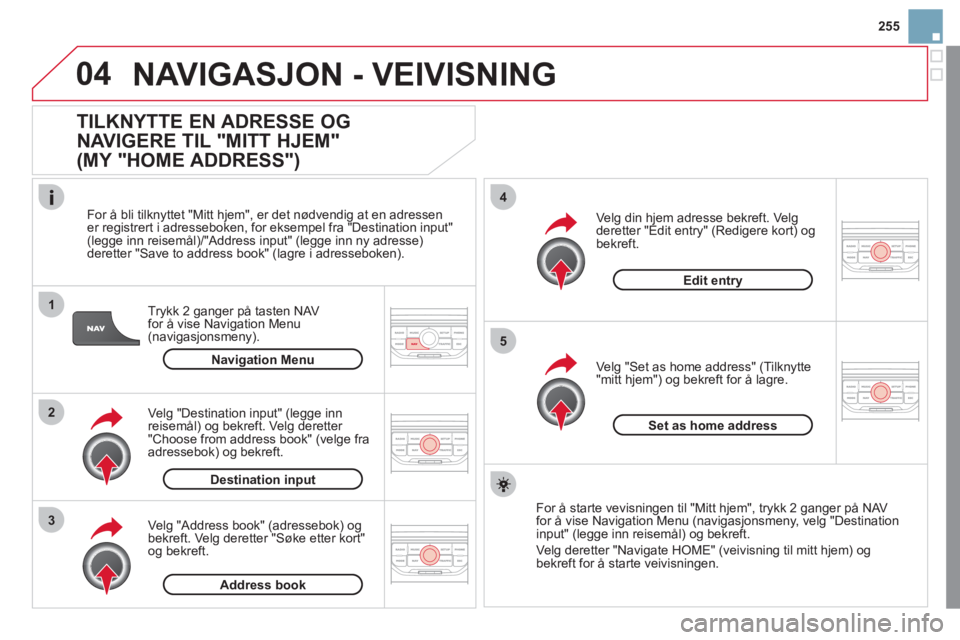
04
1
2
3
5
4
255
NAVIGASJON - VEIVISNING
TILKNYTTE EN ADRESSE OG
NAVIGERE TIL "MITT HJEM"
(MY "HOME ADDRESS")
Trykk 2 ganger på tasten NAV
for å vise Navigation Menu (navigasjonsmeny).
For å bli tilkn
yttet "Mitt hjem", er det nødvendig at en adressener registrert i adresseboken, for eksempel fra "Destination input"(legge inn reisemål)/"Address input" (legge inn ny adresse)deretter "Save to address book" (lagre i adresseboken).
Velg "Address book"
(adressebok) ogbekreft. Velg deretter "Søke etter kort"
og bekreft. Ve l
g "Destination input" (legge innreisemål) og bekreft. Velg deretter "Choose from address book" (velge fraadressebok) og bekreft.
Velg "
Set as home address" (Tilknytte"mitt hjem") og bekreft for å lagre.
Velg din hjem adresse bekre
ft. Velg
deretter "Edit entry" (Redigere kort) og bekreft.
For å starte vevisnin
gen til "Mitt hjem", trykk 2 ganger på NAV
for å vise Navigation Menu (navigasjonsmeny, velg "Destination
input"
(legge inn reisemål) og bekreft.
Ve l
g deretter "Navigate HOME" (veivisning til mitt hjem) ogbekreft for å starte veivisningen.
Navigation Menu
Destination input
Address book
Edit entry
Set as home address
Page 258 of 324
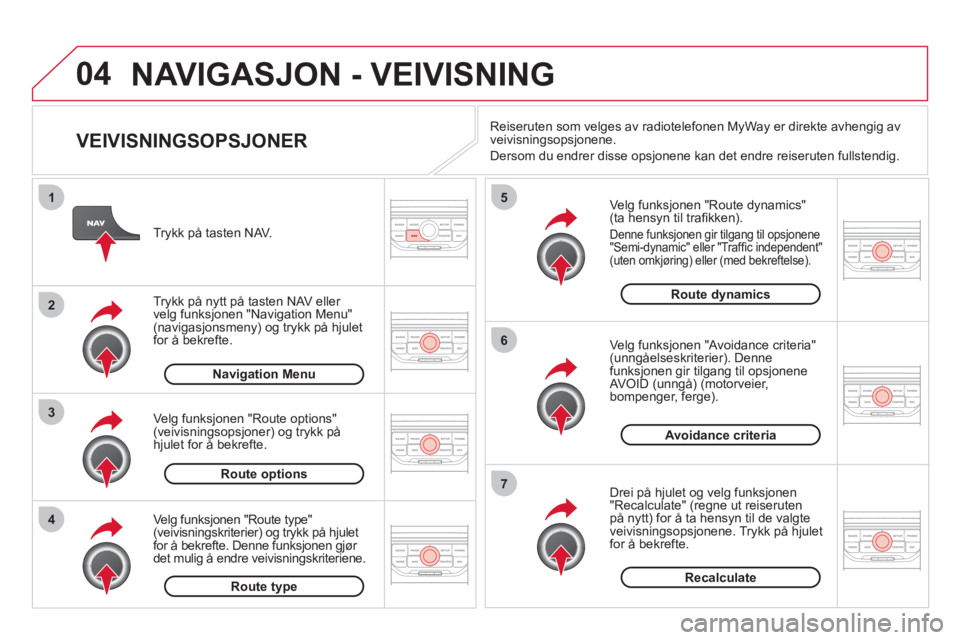
04
4
3
2
1
7
6
5
NAVIGASJON - VEIVISNING
VEIVISNINGSOPSJONER
Ve lg funksjonen "Route dynamics" (ta hensyn til trafi kken).
Denne funksjonen gir tilgang til opsjonene"Semi-dynamic" eller "Traffi c independent" (uten omkj¯ring) eller (med bekreftelse).
Ve lg funksjonen "Avoidance criteria" (unngÂelseskriterier). Denne
funksjonen gir tilgang til opsjonene AVOID (unngÂ) (motorveier,
bompenger, ferge).
Drei p hjulet og velg funksjonen
"Recalculate" (regne ut reiseruten p nytt) for  ta hensyn til de valgte
veivisningsopsjonene. Trykk p hjulet
for  bekrefte. Tr
ykk p tasten NAV.
Tr
ykk p nytt p tasten NAV eller
velg funksjonen "Navigation Menu" (navigasjonsmeny) og trykk p hjulet
for  bekrefte.
Ve l
g funksjonen "Route type"(veivisningskriterier) og trykk p hjulet
for  bekrefte. Denne funksjonen gj¯r
det mulig  endre veivisningskriteriene. Ve l
g funksjonen "Route options" (veivisningsopsjoner) og trykk pÂ
hjulet for  bekrefte.
Recalculate
Avoidance criteria
Route dynamics
Route type
Route options
Navigation MenuReiseruten som vel
ges av radiotelefonen MyWay er direkte avhengig av
veivisningsopsjonene.
Dersom du endrer disse ops
jonene kan det endre reiseruten fullstendig.
Page 259 of 324

04
7
6
5
4
3
2
1
257
FØYE TIL EN ETAPPE
Legg for eksempel inn en ny adresse.
Når den n
ye adressen er lagt inn,
velg OK og trykk på hjulet for åbekrefte.
Ve l
g "Recalculate" (regne ut
kjøreruten på nytt) og trykk på hjulet
for å bekrefte. Tr
ykk på tasten NAV.
Tr
ykk en gang til på tasten NAV eller
velg funksjonen "Navigation Menu" (navigasjonsmeny) og trykk på hjulet
for å bekrefte.
Ve l
g funksjonen "Add stopover" (føye
til etapper) (maks. 5 etapper) og
trykk på hjulet for å bekrefte. Ve l
g funksjonen "Stopovers"(etapper) og trykk på hjulet for å bekrefte.
OK Address in
put
Add stopover Sto
povers Navi
gation Menu
Recalculate
Etappen må kjøres eller slettes for at veivisningen skal kunne
fortsette mot neste reisemål. Hvis ikke, vil MyWay systematisk ta
deg med tilbake til forrige etappe.
Man kan fø
ye etapper til reiseruten når reisemålet er valgt.
NAVIGASJON - VEIVISNING
Page 260 of 324
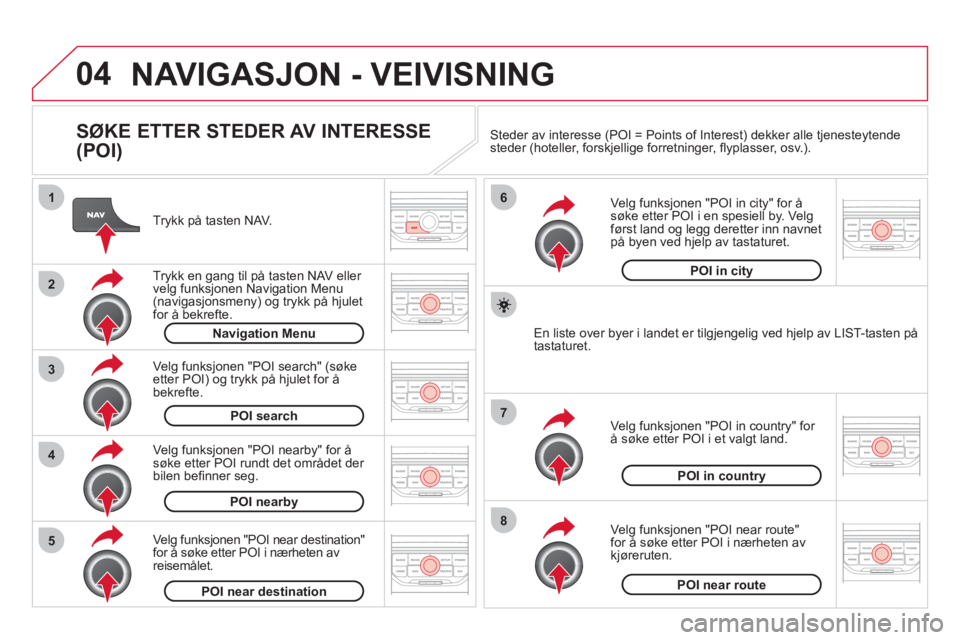
04
8
6
7
4
3
5
2
1
NAVIGASJON - VEIVISNING
SØKE ETTER STEDER AV INTERESSE
(POI)
Trykk på tasten NAV.
Tr
ykk en gang til på tasten NAV eller
velg funksjonen Navigation Menu (navigasjonsmeny) og trykk på hjulet
for å bekrefte.
Ve l
g funksjonen "POI nearby" for åsøke etter POI rundt det området der
bilen befi nner seg.
Ve l
g funksjonen "POI search" (s¯keetter POI) og trykk p hjulet for Âbekrefte.Navigation Menu
POI search
POI nearby
Ve lg funksjonen "POI in city" for å søke etter POI i en spesiell by. Velg først land og legg deretter inn navnet på byen ved hjelp av tastaturet.
Velg
funksjonen "POI near route"
for å søke etter POI i nærheten av
kjøreruten.
Ve l
g funksjonen "POI in country" for
å søke etter POI i et valgt land.
Ve l
g funksjonen "POI near destination"
for å søke etter POI i nærheten av reisemålet.
POI near destinationPOI near route
POI in country
POI in city
En liste over byer i landet er tilgjengelig ved hjelp av LIST-tasten på
tastaturet.
Steder av interesse (POI = Points of Interest) dekker alle tjenesteytende
steder (hoteller, forskjellige forretninger, fl yplasser, osv.).
Page 262 of 324
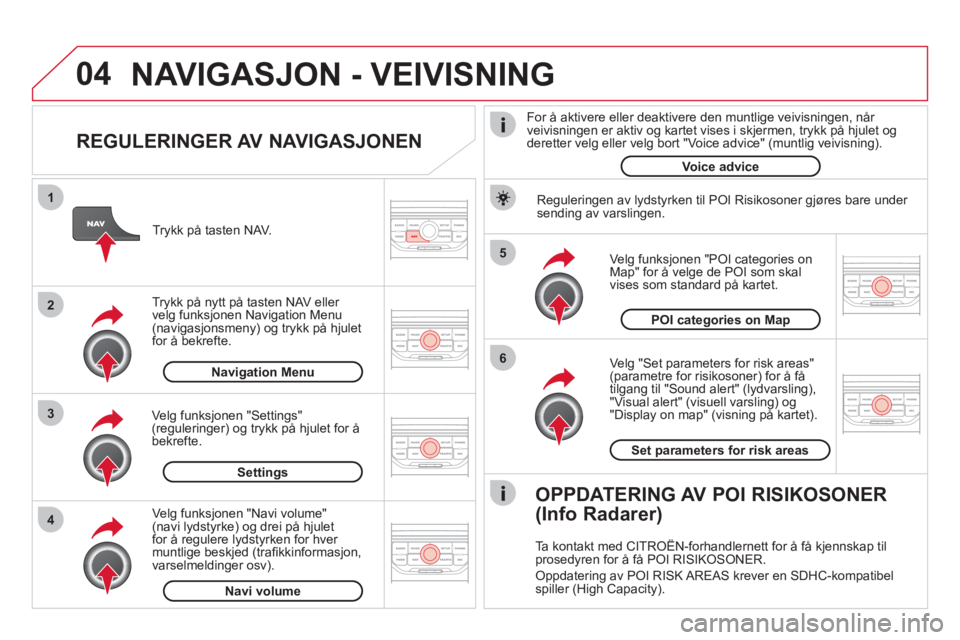
04
5
6
3 2 1
4
REGULERINGER AV NAVIGASJONEN
Ve lg "Set parameters for risk areas"(parametre for risikosoner) for å få
tilgang til "Sound alert" (lydvarsling), "Visual alert" (visuell varsling) og "Display on map" (visning på kartet).
Ve l
g funksjonen "POI categories onMap" for å velge de POI som skal
vises som standard på kartet. Tr
ykk på tasten NAV.
Tr
ykk på nytt på tasten NAV eller
velg funksjonen Navigation Menu(navigasjonsmeny) og trykk på hjulet
for å bekrefte.
Ve l
g funksjonen "Settings"(reguleringer) og trykk på hjulet for å bekrefte.
POI categories on Map
Settin
gsSet parameters for risk area
s
Navigation Menu
NAVIGASJON - VEIVISNING
Ve lg funksjonen "Navi volume" (navi lydstyrke) og drei på hjulet
for å regulere lydstyrken for hver
muntlige beskjed (trafi kkinformasjon,
varselmeldinger osv).
Navi volum
e
Reguleringen av lydstyrken til POI Risikosoner gjøres bare under sending av varslingen.
OPPDATERING AV POI RISIKOSONER
(Info Radarer)
Ta kontakt med CITROËN-forhandlernett for å få kjennskap til
prosedyren for å få POI RISIKOSONER.
Oppdatering av POI RISK AREAS krever en SDHC-kompatibelspiller (High Capacity).
For å aktivere eller deaktivere den muntli
ge veivisningen, når
veivisningen er aktiv og kartet vises i skjermen, trykk på hjulet og
deretter velg eller velg bort "Voice advice" (muntlig veivisning).
Voice advice